Convertorul cu o singură trecere este obținut prin conectarea la una dintre intrările op-ampului în paralel cu două tensiuni: voltul investigat și pragul uop când a doua intrare a op-amp este legată la pământ.
Scopul este de a construi o parte simplă în programul Solid Works.
1. Pornirea lucrărilor solide
2. Creați o nouă parte făcând clic pe butonul "Nou" din bara de instrumente.
3. Desenarea unui cerc. Folosind schița bidimensională, faceți clic pe butonul "Sketch" de pe bara de instrumente. Selectați instrumentul "Cerc" din panoul "Instrumente pentru schițare". Deplasăm indicatorul în zona grafică și îl orientăm spre punctul de pornire, în timp ce indicatorul își schimbă culoarea. Faceți clic pe butonul din stânga al mouse-ului și, deplasând cursorul în sus și spre dreapta, desenați un cerc, lângă pointer, se afișează raza cercului. Să eliberăm butonul stâng al mouse-ului. Faceți clic pe butonul "Dimensiune" din bara de instrumente "Schițe relații". Faceți clic pe linia de cerc, apoi faceți clic în locul în care doriți să aplicați dimensiunea. Culoarea cercului se schimbă de la albastru la negru. Pentru a modifica mărimea cercului, faceți dublu clic pe valoarea mărimii. Se afișează caseta de dialog "Edit", dimensiunea curentă este evidențiată. Introduceți dimensiunea și apăsați pe "Enter".
4. Extract de bază. Primul element din orice parte este denumit baza. Acest element este creat prin desenarea cercului tras. Apăsați butonul "Expanded Base-Base" de pe bara de instrumente "Elemente". Caseta de dialog "Scoateți partea inferioară" apare în panoul din stânga, iar vizualizarea schiță este afișată în vederea izometrică. În fereastra de grup "Direction1", efectuați următoarele operații:
-Setați parametrul "Condiții limită" la "Pentru o anumită distanță".
4. Faceți clic pe "OK" pentru a crea capota. Noul element "Draw Base" apare în arborele de design.
5. Salvați partea.
6. Desenați un șef. Faceți clic pe butonul "Selectați" din bara de instrumente "Schiță", dacă nu este deja apăsată. Faceți clic pe fața părții pentru ao selecta, fața va schimba culoarea. Faceți clic pe butonul de miniatură pentru a crea o schiță nouă. Pentru comoditate, faceți clic pe butonul „View Orientare“, în fereastra care se deschide, selectați „Front“. Schița se desfășoară spre noi cu planul din față. Faceți clic pe butonul Rectangle din bara de instrumente Instrumente pentru schițare. Apăsați butonul din stânga al mouse-ului în interiorul cercului și începe să se miște cursorul pentru a crea un dreptunghi pentru a finaliza construcția - eliberați butonul mouse-ului din stânga (și cutia trebuie să fie complet în interiorul cercului). Pentru definirea fără echivoc a detaliului am pus dimensiunile. Apăsăm butonul "Dimensiune". Faceți clic pe partea orizontală a dreptunghiului, apoi faceți clic pe la punctul în care va fi amplasat valoarea dimensiune. În caseta de dialog, introduceți dimensiunea în funcție de opțiunea dumneavoastră. Faceți clic pe partea verticală a dreptunghiului, apoi faceți clic pe la punctul în care va fi amplasat valoarea dimensiune. În dialogul care se deschide, introduceți dimensiunea.
Faceți clic pe partea orizontală a dreptunghiului, apoi pe punctul central al schiței și apoi în locul unde va fi amplasat numărul dimensional. În caseta de dialog, introduceți numărul necesar. Faceți clic pe partea verticală a dreptunghiului, apoi pe punctul central al schiței și apoi pe locul unde va fi amplasat numărul dimensional. În caseta de dialog, introduceți numărul necesar. Ca rezultat al stabilirii dimensiunilor liniei de schiță ar trebui să devină negru, schița este complet definită. Apăsăm butonul "Boss-base expanded", apare caseta de dialog "Desenul sefului".
În fereastra de grup "Direction1", efectuați următoarele operații:
-Setați "Condiții limită" la "Pentru o anumită distanță".
Faceți clic pe "OK" pentru a crea capota. Un nou element "Extend the lug" apare în arborele de design.
7. Crearea unui decupaj. Faceți clic pe fața șeful dreptunghiular pentru al selecta.
Faceți clic pe butonul de miniatură pentru a crea o schiță nouă. Pentru confortul muncii, facem clic pe butonul "View Orientation" și în fereastra deschisă selectăm elementul "Front". Schița se desfășoară spre noi cu planul din față.
Faceți clic pe butonul cerc din bara de instrumente "Instrumente pentru schițare".
Desenați un cerc din centrul sefului (când marcatorul atinge punctul de plecare, se schimbă culoarea). Faceți clic pe dimensiunea butonului și specificați dimensiunea diametrului. Faceți clic pe butonul "Extruded Cutout" din bara de instrumente "Elemente". Se afișează caseta de dialog "Cut out". În fereastra de grup "Direcție 1", setați parametrul "Condiție limită" la "Prin tot" și faceți clic pe "OK".
8.Crearea unei cochilii. Rotiți piesa și selectați planul inferior sau faceți clic pe butonul "Înapoi" al panoului "Vizualizări standard". Faceți clic pe butonul "Shell" de pe bara de instrumente "Elemente". Se afișează caseta de dialog "Shell1", în fereastra de grup de parametri setați valoarea grosimii și faceți clic pe "OK".
Concluzie: ca urmare a lucrărilor de laborator, obținem următoarele detalii:
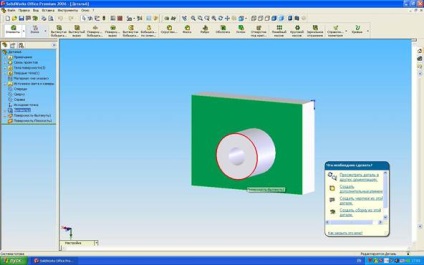
Articole similare
Trimiteți-le prietenilor: